想要将iPhone的屏幕内容实时共享到Mac电脑的大屏幕上,无论是为了工作演示、欣赏照片视频,还是享受更大屏的游戏体验,苹果生态提供的多种无缝衔接方案都能轻松实现,这种设备间的联动不仅便捷,更体现了苹果生态系统强大的协同能力。

实现投屏的核心在于利用苹果设备间共有的无线技术——AirPlay,以及经典的有线连接方式,您可以根据当前网络环境和对稳定性的要求,选择最适合自己的方法。
无线投屏:使用AirPlay
AirPlay是苹果设备间进行无线内容分享的核心技术,其体验流畅且几乎无延迟(在良好网络环境下),要使用此功能,请确保您的iPhone和Mac满足以下先决条件:
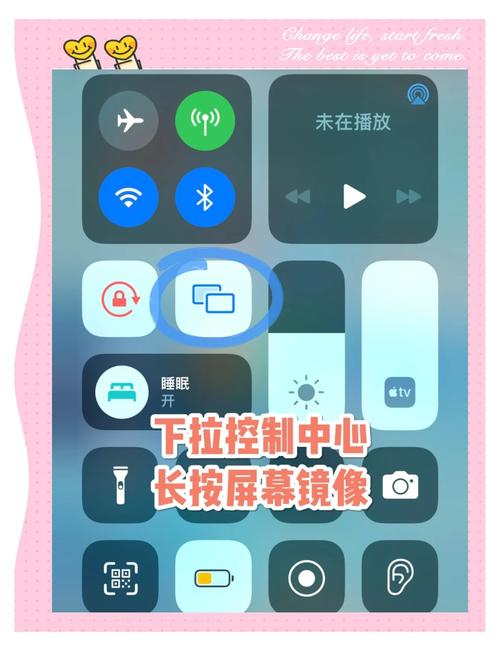
- 系统要求:所有设备均已更新至最新版本的系统,Mac需要运行macOS Monterey(12.0)或更高版本,此版本系统开始内置接收AirPlay信号的功能。
- 网络环境:iPhone和Mac必须连接到同一个Wi-Fi网络,这是设备间能够相互发现和通信的基础。
- 设备发现:在Mac上,点击菜单栏的“控制中心”图标(屏幕右上角两个滑动块形状),找到“屏幕镜像”选项,其下拉菜单中应会出现“可用显示器”的列表。
具体操作步骤如下:
- 在Mac上做好接收准备:无需额外开启复杂设置,只需确保Mac未休眠且网络连接正常即可。
- 在iPhone上发起投屏:
- 从iPhone屏幕右上角向下滑动,打开“控制中心”。
- 点击“屏幕镜像”图标(两重矩形叠加的图案)。
- 在设备列表中找到并点击您的Mac名称(MacBook Pro”)。
- 完成连接:点击后,您的iPhone屏幕会几乎瞬间地出现在Mac屏幕上,Mac菜单栏会显示一个蓝色的“屏幕镜像”图标,表示正处于投屏状态。
在投屏过程中,您还可以点击这个蓝色图标,选择是否让投屏画面以“全屏”或“浮动窗口”形式显示,非常灵活。
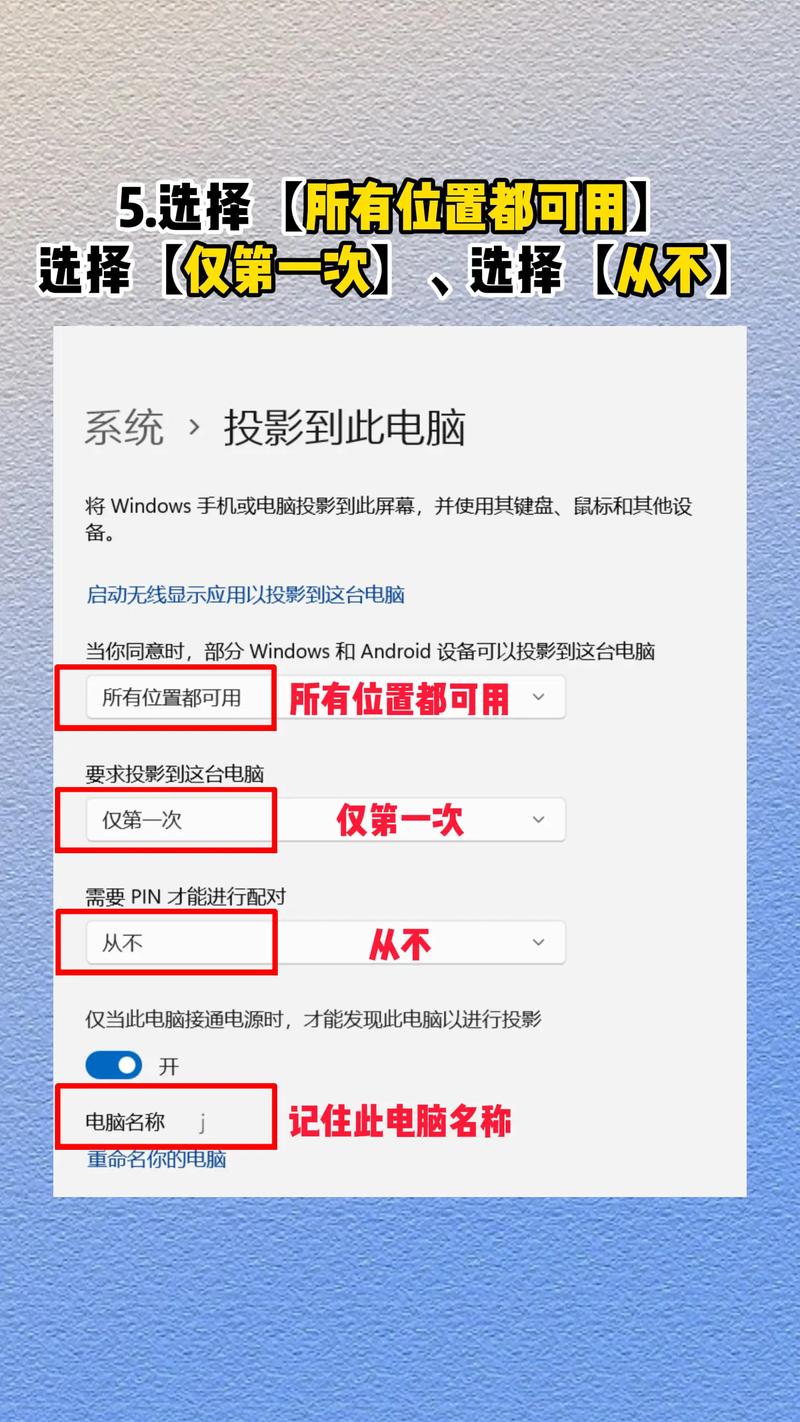
有线投屏:使用USB连接
如果您身处网络信号复杂或不稳定的环境,或者追求绝对零延迟的体验,有线连接是最可靠的选择,您只需要一根iPhone随附的充电线(Lightning或USB-C转USB数据线)即可。
具体操作步骤如下:
- 物理连接:使用数据线将iPhone连接到Mac的USB端口上。
- 授权信任:如果是首次连接,iPhone上会弹出“信任此电脑?”的提示,请选择“信任”并输入锁屏密码验证。
- 打开QuickTime Player:在Mac上启动“QuickTime Player”应用程序(可在“应用程序”文件夹或通过Spotlight搜索找到)。
- 开始录制(即投屏):
- 点击屏幕顶部的“文件”菜单。
- 选择“新建影片录制”。
- 默认情况下,录制窗口会开启Mac的前置摄像头,请点击录制按钮旁边的小箭头下拉菜单。
- 在“摄像机”和“麦克风”选项的下方,您会看到“摄像头”和“麦克风”的选择菜单,请点击并将“摄像机”选择为您iPhone的名称。
- 享受大屏:选择后,iPhone的屏幕内容便会立即显示在QuickTime Player的窗口里,您可以拖动窗口角落调整大小,或点击绿色全屏按钮进行全屏显示。
这种方式虽然名为“录制”,但即使不点击红色的录制按钮,屏幕内容也会实时显示,本质上就是一种高质量的有线投屏方案。
拓展与应用场景
成功投屏后,您可以探索更多应用可能:
- 商务演示:在会议中直接展示手机上的方案、图表或网页,比传递手机更显专业。
- 媒体娱乐:与家人朋友一同在大屏上欣赏手机拍摄的假期视频和照片合集,分享快乐。
- 游戏体验:将手机游戏画面投射到Mac上,获得更具沉浸感的视觉享受。
- 操作指导:当需要远程指导他人操作手机时,投屏可以让你清晰地看到对方每一步操作。
遇到问题怎么办?
如果无法成功投屏,可以按以下步骤排查:
- 检查基础条件:再次确认所有设备接入同一Wi-Fi,且系统版本已更新至最新。
- 重启设备:尝试重启iPhone和Mac,这能解决许多临时的软件故障。
- 检查防火墙:极少情况下,Mac上的安全软件或防火墙可能会阻止AirPlay连接,可暂时禁用尝试。
- 有线连接排查:如果有线连接失败,请尝试更换数据线(确保是能传输数据的数据线,而非仅能充电的线),并重新插拔USB接口。
苹果设备间的协同设计始终以用户体验为中心,投屏功能便是其中一例,掌握以上方法,您就能根据自己的实际场景,自由地在iPhone和Mac之间搭建起一座可视化的桥梁,让工作和娱乐的效率与乐趣倍增,这种无缝的流转体验,正是深入使用苹果生态所带来的独特价值。









评论列表 (0)